Reset Password Email Melalui Webmail di Zimbra Mail Server

Belajar Linux ID - Pada tutorial kali ini kami akan memberikan cara bagaimana melakukan reset password akun email Zimbra melalui webmail. Untuk mengikuti tutorial ini pastikan Anda sudah mengikuti tutorial berikut: Enable Fitur Forgot Password di Webmail Zimbra Mail Server.
Baca juga:
- Pengenalan Zimbra
- Install Zimbra Mail Server di Ubuntu 18.04 LTS
- Menambahkan DNS Record Zimbra Mail Server
- Install SSL Letsencrypt di Zimbra Mail Server
- Mengatasi Error Upstream di Zimbra Mail Server
- Membuat User Email di Zimbra Mail Server
- Membuat Multi Akun Email di Zimbra Mail Server
- Membuat User Administrator Read Only di Zimbra Mail Server
- Membuat Notifikasi User Gagal Login di Zimbra Mail Server
- Mengubah Ukuran Mailbox Email di Zimbra Mail Server
Tujuan dari tutorial ini yaitu untuk mempermudah Anda melakukan recovery akun email zimbra Anda apabila mengalami lupa password.
Pertama silakan login ke akun email Anda melalui webmail zimbra lalu masuk ke menu Preference » Accounts » Password Recovery Account Settings » Email: Input email Anda (yang akan digunakan untuk recovery emailnya) » Add Recovery Email
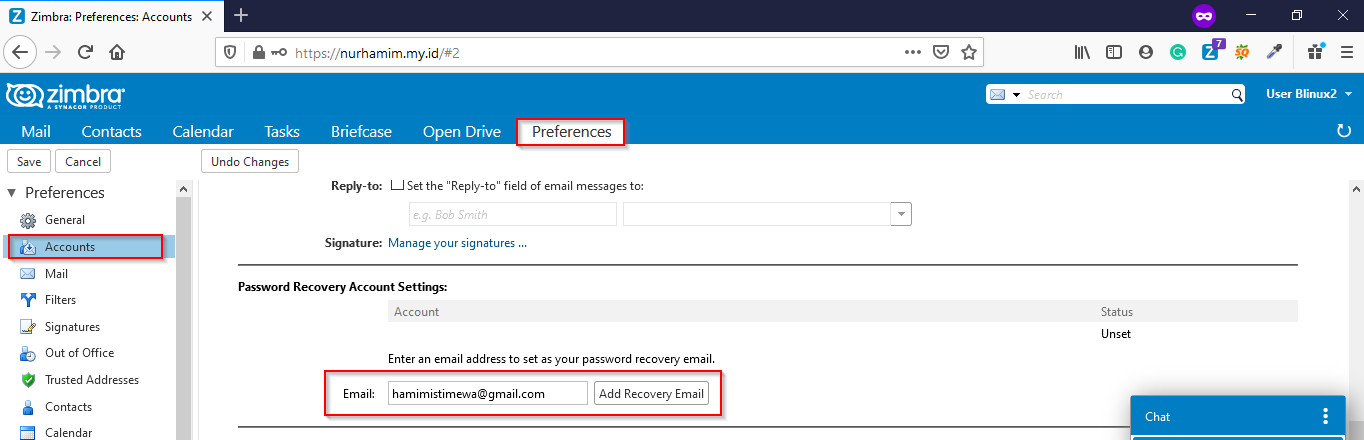
Status email recovery saat ini masih Pending verification silakan buka email tersebut dan melakukan verifikasi
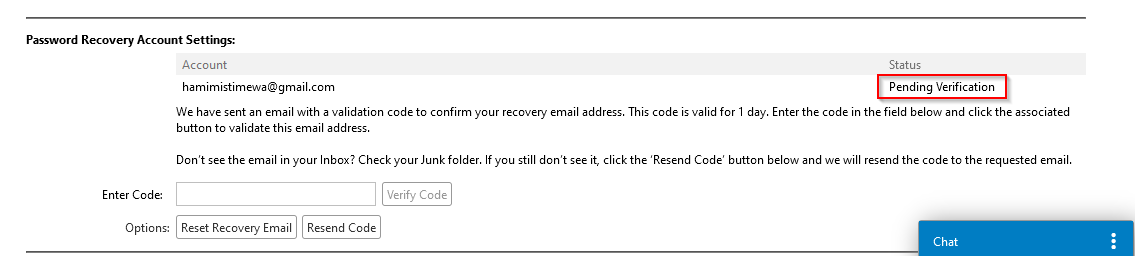
Pada email verifikasi Anda akan mendapatkan code verifikasi yang akan Anda gunakan untuk aktivasi akun email recovernya.
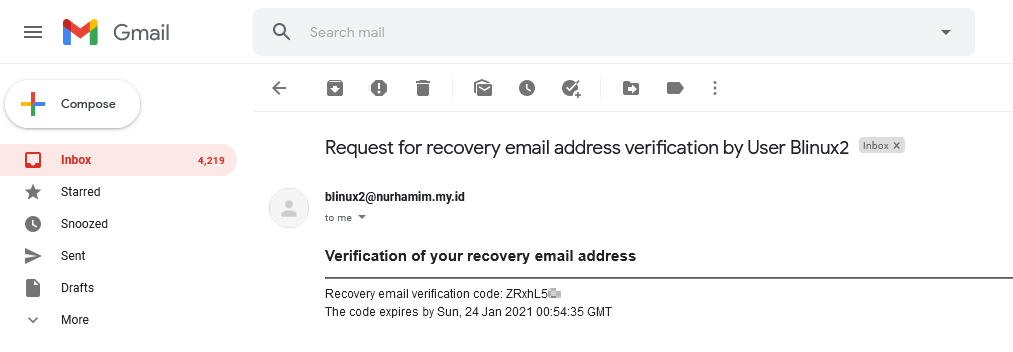
Input kode verifikasi yang Anda dapatkan pada seperti gambar dibawah ini lalu klik Verify code
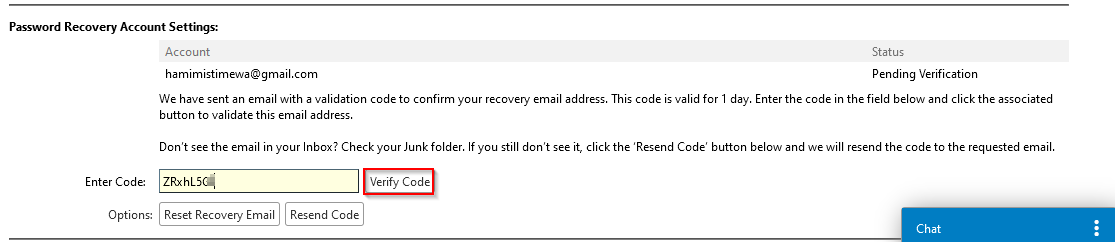
Apabila sudah berhasil verifikasi status email recovery akan berubah menjadi Email Verified
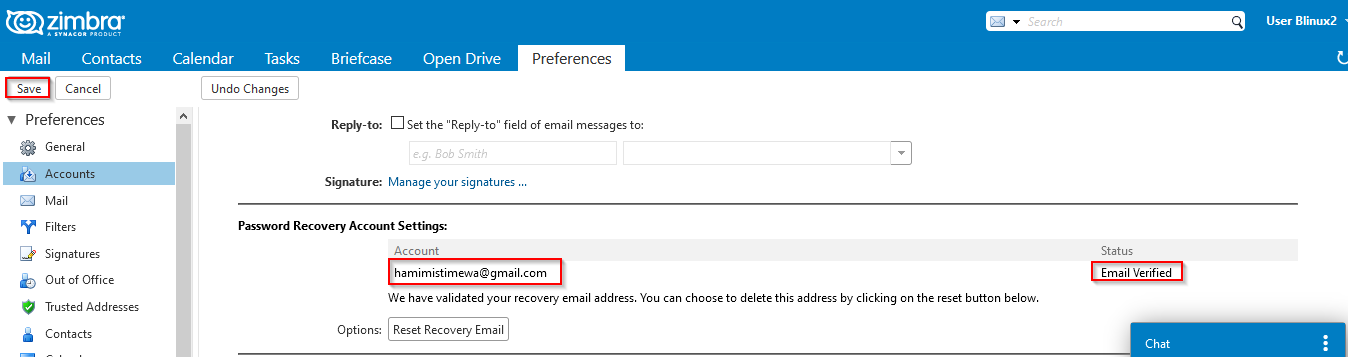
Contoh ketikan gagal login, silakan klik tombol Forgot Password
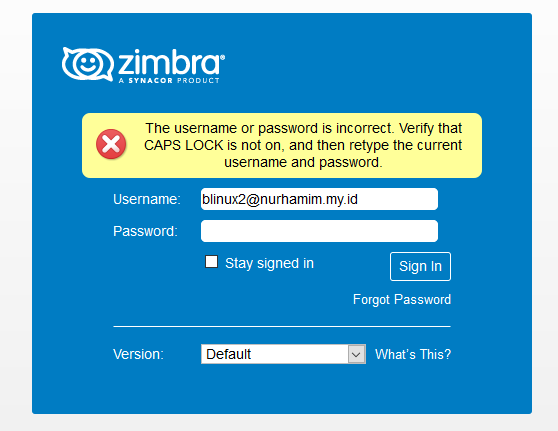
Input email yang ingin di reset password lalu Submit
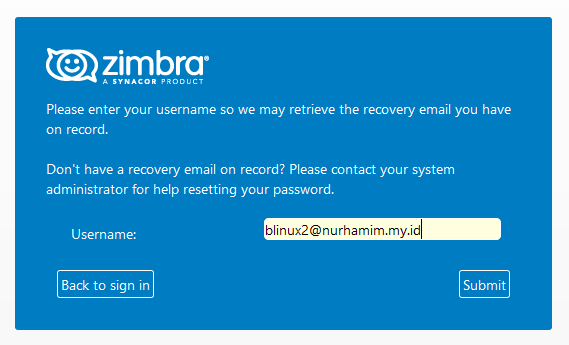
Klik Request Code untuk mendapatkan kode verifikasi untuk kebutuhan reset password
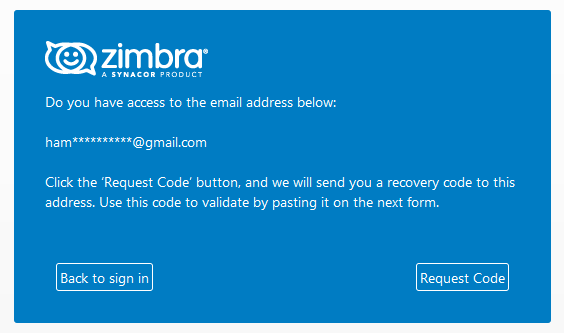
Periksa email recovery Anda
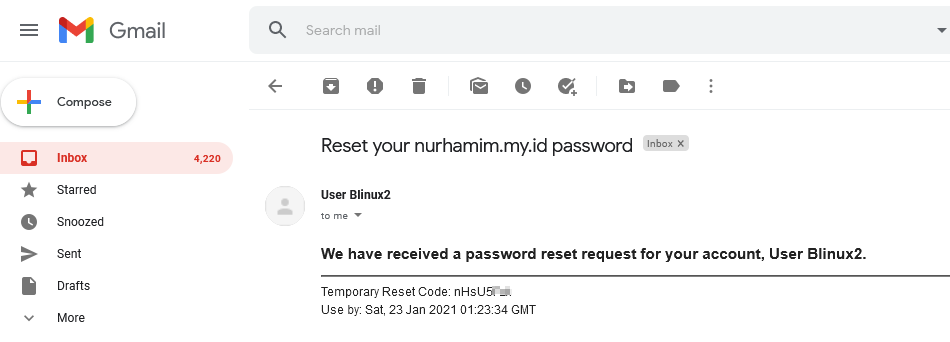
Input code verifikasi Pada kolom Reset Code lalu Verify Code
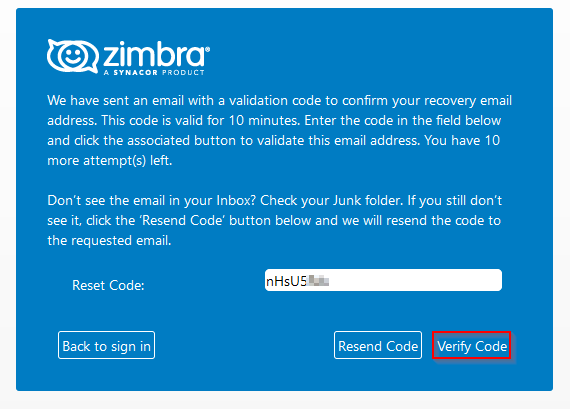
Apabila code verifikasinya berhasil, silakan klik Reset Password untuk melakukan reset password akun email Anda
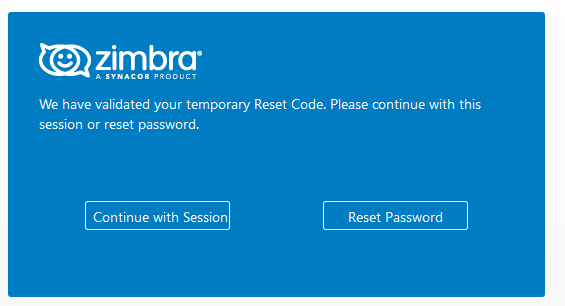
Input password baru email Anda lalu Submit
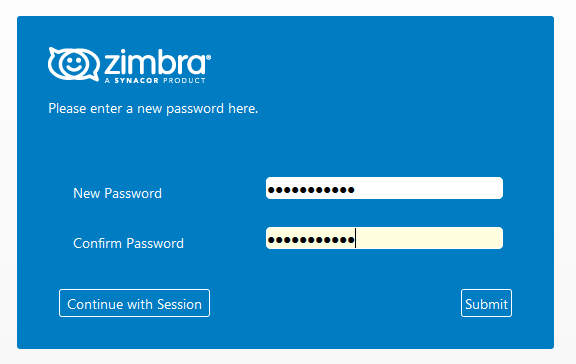
Saat ini password email sudah berhasil di reset
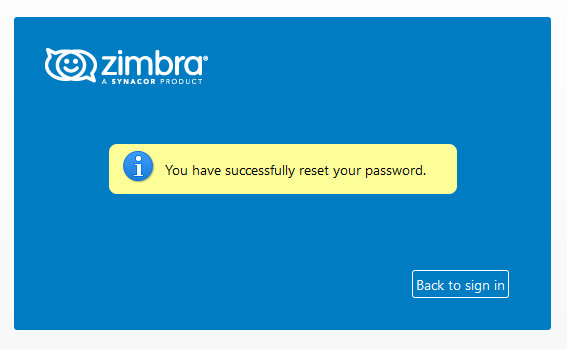
Silakan coba login kembali menggunakan password yang baru
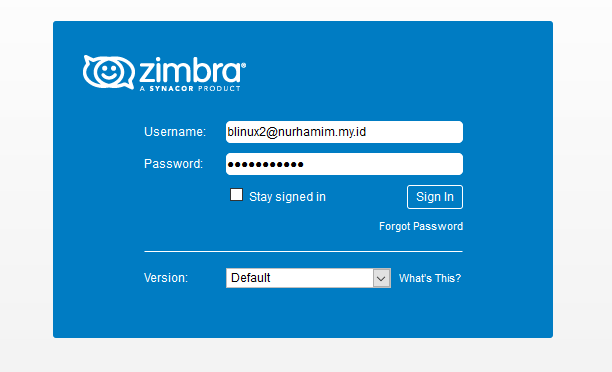
Saat ini Anda sudah dapat login menggunakan password baru.
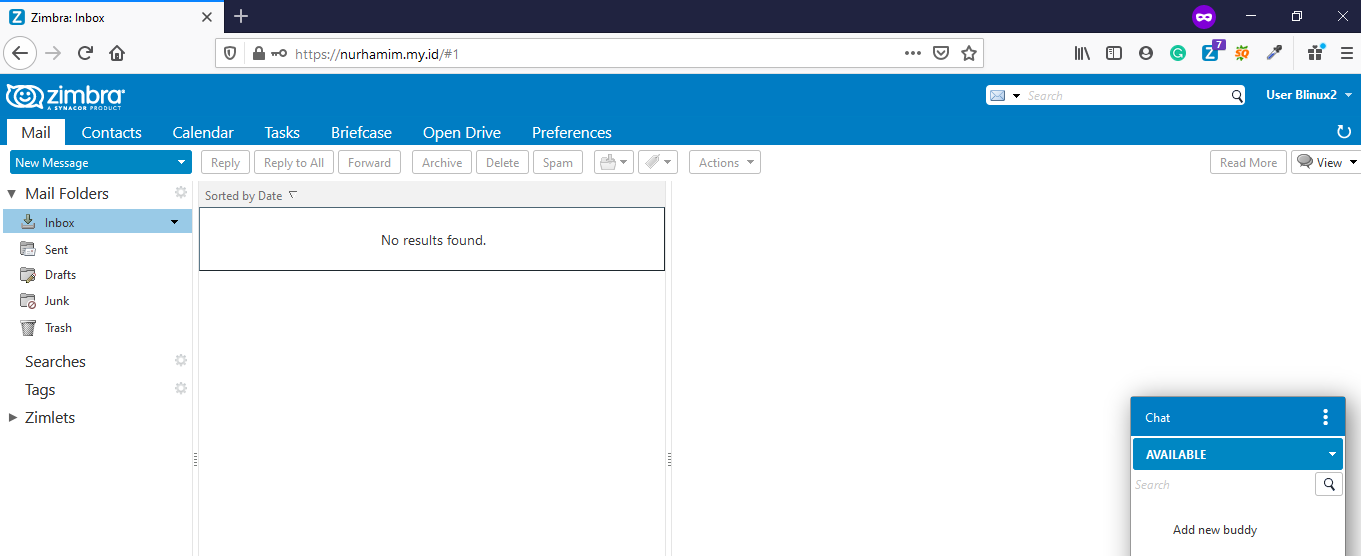
Selamat mencoba 😁

